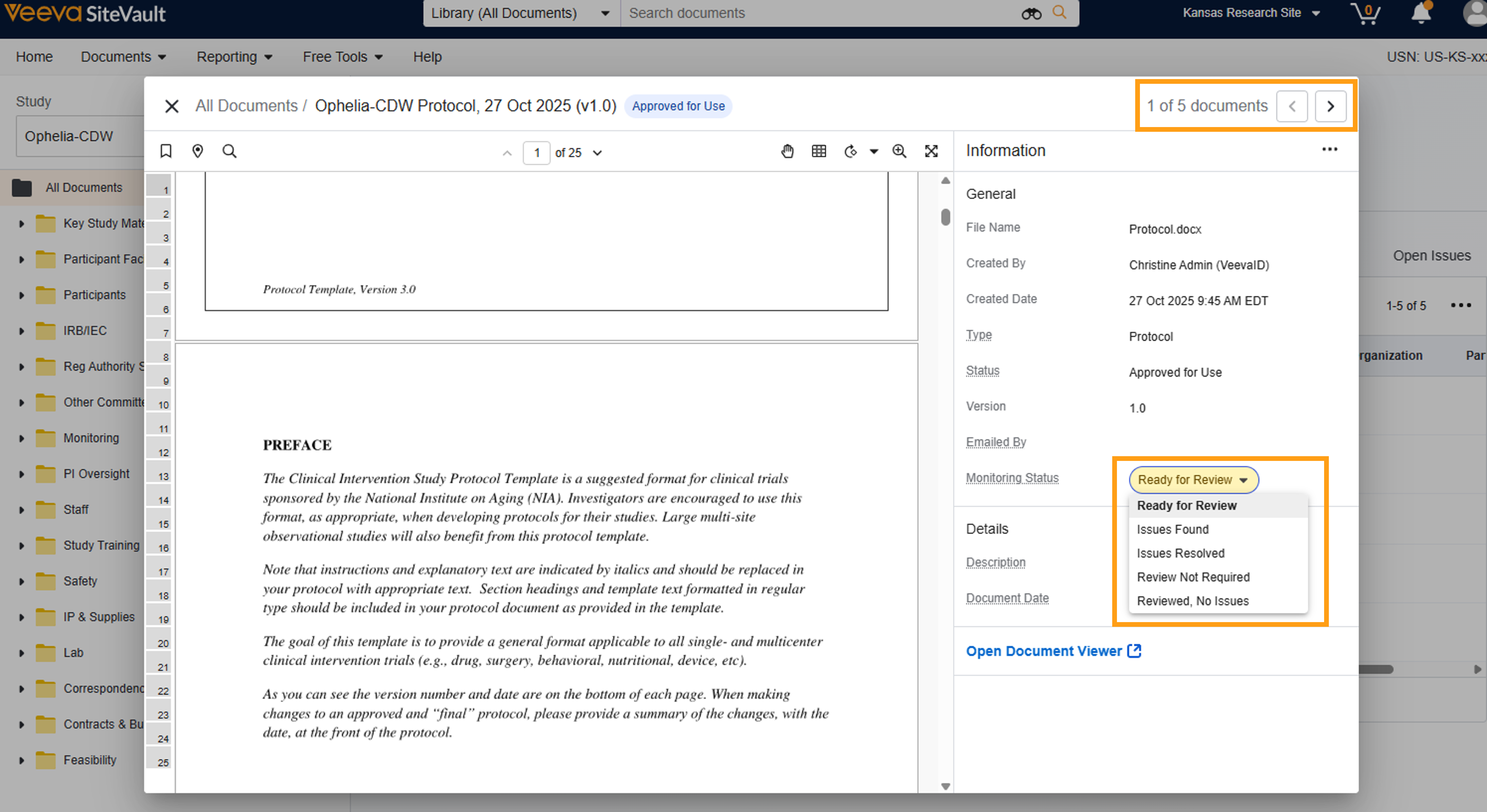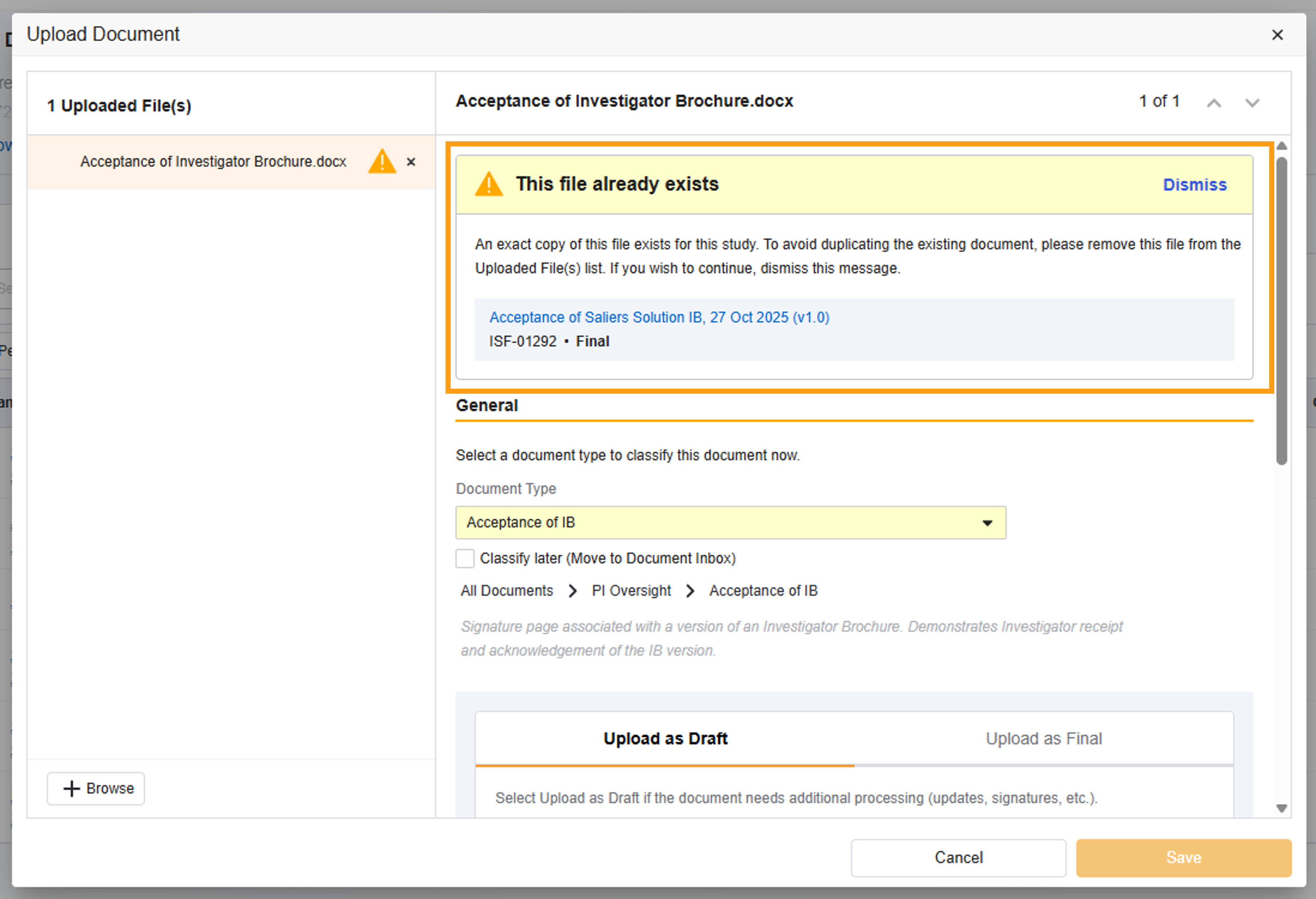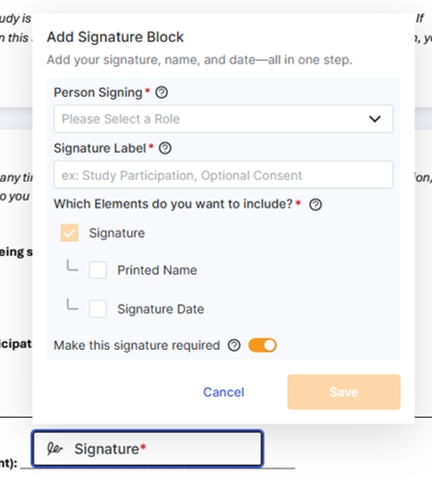Що нового в SiteVault у 25R3
Дата виходу: 5 грудня 2025 року
Покращення у створенні пацієнтів та додаванні учасників
Користувачі знайдуть оптимізований робочий процес і перероблений інтерфейс під час створення пацієнтів і додавання учасників до дослідження.
Перевірка імені користувача під час створення монітора/зовнішніх користувачів
Адміністратори можуть ввести ім’я користувача міждоменного доступу в поле електронної пошти під час створення нового монітора/зовнішнього користувача. Система знайде ім’я користувача, отримає відповідну адресу електронної пошти та дозволить адміністратору продовжити створення облікового запису міждоменного доступу.
Розширені дозволи для персоналу центру
Дозволи для додаткових компонентів перейменовано на розширені дозволи та розширено, щоб включити дозволи, які раніше були зарезервовані для адміністраторів центру. Призначаючи розширені дозволи співробітнику центру (під час створення або редагування користувача), адміністратор може делегувати певні завдання для всіх досліджень одночасно. Наприклад, призначення розширеного дозволу на керування документами дослідження дозволяє співробітнику керувати документами для кожного дослідження у своєму SiteVault.
Перемічені дозволи
- Існуючий дозвіл дослідницької організації «Пацієнти та рекрутинг» перейменовано на «Керування пацієнтами та учасниками».
- Існуючий дозвіл персоналу центру « Усі дослідження: конструктор розкладів» перейменовано на «Розробка та керування розкладом досліджень».
- Існуючий дозвіл персоналу центру «Усі дослідження, пацієнти та набір учасників» перейменовано на «Керування пацієнтами та учасниками».
Перейменовані та функціонально оновлені існуючі дозволи
- Існуючий дозвіл персоналу центру «Усі бюджети та контракти досліджень» перейменовано на «Фінансовий менеджмент та функції», щоб персонал міг переглядати та керувати фінансовою інформацією в усіх дослідженнях.
- Існуючий дозвіл персоналу центру «Профілі центру» перейменовано на «Керування документами центру» та має функції, що дозволяють персоналу переглядати, завантажувати та керувати документами організації, продукту та персоналу на рівні сайту.
Нові дозволи
- Новий дозвіл для персоналу центру . Адміністратор дослідження надає доступ до редагування всіх даних і налаштувань дослідження, забезпечуючи контроль над усіма дослідженнями.
- Новий дозвіл для персоналу центру. Управління документами дослідження дозволяє персоналу переглядати, завантажувати та керувати документами дослідження та персоналу дослідження в усіх дослідженнях.
Поле спонсора не є обов'язковим для дослідження
Поле «Спонсор» тепер необов’язкове під час створення або редагування запису дослідження.
Покращення переглядача документів eBinder
Під час перегляду або класифікації некласифікованих документів у засобі перегляду документів eBinder на панелі інформації відображається така інформація про документ:
- Номер версії в заголовку назви документа
- Поле версії
- Стан життєвого циклу документа
Моніторинг: Переглядач документів eBinder
Процес перегляду моніторами покращено завдяки засобу перегляду документів eBinder, що економить час. Цей інструмент є інтегрованим переглядачем, що дозволяє моніторам переглядати документи та оновлювати статус моніторингу, не виходячи з електронної папки дослідження. Вибір документа для перегляду з електронної папки дослідження запускає переглядач документів eBinder, де монітори можуть переглядати список документів, вибираючи стрілки на екрані або клавіатурі. Під час вибору документів інформаційна панель оновлюється ключовими полями та інструментами документа, включаючи опції для оновлення статусу моніторингу, перегляду сторінок електронного підпису або запуску документа у стандартному переглядачі документів. Після завершення перегляду документа монітори можуть залишатися у переглядачі та просто вибирати стрілку, щоб перейти до наступного документа у списку. Журнали аудиту документів оновлюються за допомогою дій переглядача документів eBinder, щоб фіксувати, коли документ переглянув монітор.
Виявлення та вирішення нових версій
Щоб спростити керування документами, ця автоматизована функція Study eBinder зменшує ймовірність завантаження дублікатів файлів у ваш eISF та оптимізує процес керування версіями для всіх ваших користувачів.
Перевірка дублікатів файлів (для всіх типів документів eISF ): SiteVault перевірить, чи вихідний файл, що завантажується, точно відповідає вихідному файлу існуючого документа. Якщо збіг знайдено, вам буде надано сповіщення про збіг і можливість скасувати або продовжити завантаження.
Перевірка типу документа (для певних типів документів eISF ): SiteVault перевірить, чи відповідають заповнені користувачем поля документа (або метадані) існуючому документу. Якщо збіг знайдено, вам буде надано сповіщення про збіг і можливість оновити версію існуючого документа, скасувати завантаження документа або завантажити його як новий окремий документ.
Документи, для яких увімкнено перевірку типу документа: делегування повноважень, 1572 або еквівалент, журнал реєстрації учасників, резюме, протокол, лабораторна сертифікація, журнал моніторингових візитів, медична ліцензія, брошура дослідника, форма інформованої згоди (порожня), докази навчання (не стосуються конкретного дослідження), підпис та ініціали, склад комісії з етики/незалежного етичного комітету (ERB/IEC), відповідність вимогам комісії з етики/незалежного етичного комітету (ERB/IEC).
Примітка:
- Перевірки відбуваються лише тоді, коли користувач завантажує (та класифікує) документ до електронної папки «Дослідження» або класифікує некласифікований існуючий документ в електронній папці «Дослідження».
- Перевірки не виконуються під час створення документа в Бібліотеці.
- Перевірки не виконуються під час завантаження несекретного документа до папки "Вхідні документи" електронної папки "Study".
- Перевірки не проводяться для таких типів документів на центру: Політична пам'ятка, Стандартні операційні процедури, Робочі інструкції.
Кілька підписів на одного підписанта
Ця функція дозволяє одній особі підписувати eConsent в кількох місцях і вводить додаткову підтримку підпису. Це оновлення гарантує правильність підпису кожного документа, водночас надаючи вам гнучкість для простої обробки складних форм.
Вплив на користувачів центру: Коли форма згоди вимагає від особи підпису в кількох місцях, редактор може розмістити кілька полів підпису для одного підписанта в одному PDF-документі. Для підтримки цієї функціональності кожен елемент підпису містить обов’язкове поле «Мітка підпису» для фіксації мети кожного унікального підпису та поле-перемикач для позначення підпису як необов’язкового або обов’язкового (за замовчуванням). Елементи та параметри підпису були об’єднані в одне поле елемента. Також із цією функцією додано статус eConsent « Не підписано» (необов’язково), якщо учасник вирішує не заповнювати необов’язковий підпис.
Вплив на пацієнтів: Ми оновили процес підписання, щоб пацієнти та інші підписанти виконали всі необхідні кроки:
- Без пропущених підписів: Підписанти повинні прокрутити та переглянути всі сторінки eConsent, перш ніж накладати будь-які підписи. Якщо пацієнт намагається зберегти форму без заповнення всіх необхідних підписів, з’являється попередження.
- Легша навігація: Індикатори у селекторі сторінок (збоку екрана) повідомляють пацієнтів, чи є підпис на цій сторінці обов’язковим, чи ні. Якщо пацієнт накладає підпис, але на інших сторінках залишилися необхідні підписи, з’являється банер. Селектор сторінок (права панель) доступний для швидкого переходу до неповних підписів.
CTMS у SiteVault
Ми раді оголосити про повний запуск SiteVault CTMS! Планується, що CTMS стане загальнодоступною в середовищах SiteVault 6 січня.
Аналіз покриття
Функція «Аналіз покриття» – це інструмент для формування бюджету дослідження, який, якщо його ввімкнути в розділі «Огляд бюджету», дозволяє користувачам точно визначити обов’язки щодо виставлення рахунків для кожної діяльності дослідження як « Оплачено спонсором», «Звичайні витрати» або «Не оплачуються» на вкладці «Аналіз покриття». Вкладка також надає місце для запису приміток до рахунків, пов’язаних з діяльністю, та кодів поточної процедурної термінології (CPT). Після збереження позначень та приміток система використовує цю інформацію для оновлення таблиці «Плата учасників», щоб позиції, позначені як «Звичайні витрати» або «Не оплачуються», не виставлялися рахунки спонсору.
Типи звітів CTMS
Користувачі, які створюють звіти, можуть вибирати з таких типів звітів CTMS:
- Оплачувані товари
- Рахунок-фактура
- Візит учасника
- Оплата
- Розклад навчання
Підключення електронної медичної картки
Персонал центру має можливість створювати або оновлювати протоколи та інформацію про учасників, синхронізуючи дані між CTMS та підтримуваними системами електронних медичних карток (EMR). Ця функціональність зменшує потребу в ручному, дублюючому введенні даних у різні системи та встановлює синхронізований запис для покращення узгодженості та точності даних дослідження та пацієнтів. У 25R3 підключення до EMR доступне лише для тих, хто почав використовувати його раніше.
Управління фінансами – статті, що підлягають оплаті
Наведені нижче вдосконалення CTMS підтримують користувачів, яким доручено керувати фінансами навчання.
- Користувачі можуть створювати власну оплачувану позицію для документування коригувань виставлення рахунків (наприклад, перехідні витрати, кредити та коригування комісій).
- Користувачі не можуть вносити зміни до оплачуваного товару після того, як його пов’язано з рахунком-фактурою або платежем.
- Сторінка «Оплачувані товари» містить фільтр для поля «До виставлення рахунків».
Управління фінансами - Рахунки-фактури
Наведені нижче вдосконалення CTMS підтримують користувачів, яким доручено керувати рахунками-фактурами.
- Користувачі можуть змінити статус життєвого циклу рахунку-фактури з «Надіслано назад» на «Чернетка».
- Статус рахунку-фактури «Оплачено» перейменовано на «Оплачено повністю».
- Статуси рахунків-фактур «Частково оплачено» та «Повністю оплачено» оновлюються автоматично на основі активності за рахунком-фактурою.
На сторінку «Рахунок-фактура» додано такі поля:
- Умови оплати (Нетто 30, Нетто 45, Нетто 60, Нетто 90, Інше)
- Дата платежу (обчислюване поле на основі дати виставлення рахунку та умов оплати)
- Номер замовлення на придбання
Покращення бюджету дослідження
Наведені нижче вдосконалення CTMS підтримують користувачів, яким доручено створювати або редагувати бюджети досліджень.
- Під час створення зборів центру поля накладних витрат та утримань за замовчуванням звільнені від оподаткування, але їх можна редагувати за потреби.
- Під час перегляду внесків учасників замість базового внеску + ставки накладних витрат відображаються базові внески (x очікувана кількість повторень).
- Текст довідки доступний, якщо навести курсор на поле «До рахунку-фактури».
Розклад навчання - Завдання з рук
Призначення підрозділів дозволяє розробникам розкладів пов’язувати певні підрозділи дослідження з різними гілками в розкладі дослідження. Користувачі можуть створювати та називати будь-яку кількість підрозділів дослідження, а потім призначати кожен з них гілкам на діаграмі групи відвідувань дослідження. Після призначення підрозділів розкладу користувачі можуть фільтрувати розклад і бюджет або додавати відвідування учасників за підрозділом. Нарешті, у бюджеті тепер відображатиметься загальна сума внесків учасників, пов’язаних з кожним підрозділом дослідження, що забезпечує підсумок усіх необхідних внесків, які нарахує центру, якщо учасник завершить усі відвідування.
Покращення розкладу навчання
Наведені нижче вдосконалення CTMS підтримують користувачів, яким доручено створювати або редагувати розклади навчання.
- Збільшено обмеження кількості символів для назв відвідувань.
- Відвідування можуть бути перенесені між групами відвідувань.
- Поля «Ранній зсув» та «Пізній зсув» підтримують нулі на додаток до null-значень. Ця функціональність призначена для підтримки асиметричних зсувів (тобто +0/-).
- Представлення полів на вкладці «Відвідування» забезпечує додаткову ясність щодо відвідувань, цільових дат та днів зміщення. Користувачі побачать, що компоненти відвідувань спрощені, що створює більш сприятливий процес планування.
Розклад навчання - Відвідування
Наведені нижче вдосконалення CTMS підтримують користувачів, яким доручено створювати та керувати групами відвідувань за розкладом навчання.
- Коли повторення ввімкнено, значок повторення відображається поруч із назвою групи відвідувань у сітці розкладу.
- Обмеження на кількість повторень, доступних для групи повторюваних відвідувань, було знято.
- Поле «Максимальна кількість повторень» перейменовано на «Максимальна кількість повторень».
- Мітку поля «Повторити за замовчуванням» перейменовано на «Повторення за замовчуванням».
- Поле « Тривалість циклу» допомагає користувачам визначити розроблений інтервал або проміжок між кожним екземпляром групи повторюваних візитів, зазвичай як зазначено в протоколі дослідження. Коли групу візитів позначено як повторювану, поле «Тривалість циклу» визначає тривалість кожного повторення, яка використовується для розрахунку майбутніх дат візитів та пов’язаних з ними зміщень. Якщо група візитів представляє цикли, що починаються пізніше циклу 1, номер початкового циклу можна вказати в полі «Номер початкового циклу» з метою позначення візитів учасників із правильним циклом.
Робота з пацієнтами в рамках досліджень CTMS
Наведені нижче вдосконалення CTMS допомагають користувачам керувати розкладом учасників та їх відвідуваннями.
- Під час позначки візиту як Завершеного календар попередньо вибере заплановану дату візиту, якщо така доступна.
- Повторювані візити міститимуть ітерацію візиту після назви візиту, як тільки візит буде додано до розкладу учасника. Наприклад, якщо до розкладу учасника буде додано другий візит для скринінгу, він відображатиметься як Скринінг (2).
Жодні нотатки до випуску не відповідають вибраним фільтрам.